在pycharm中安装并配置pytorch深度学习环境
pycharm中安装和配置pycharm
前提条件
已经安装了anaconda和pycharm
查看自己的显卡驱动版本
查看驱动程序版本,以便后面选择cuda软件版本
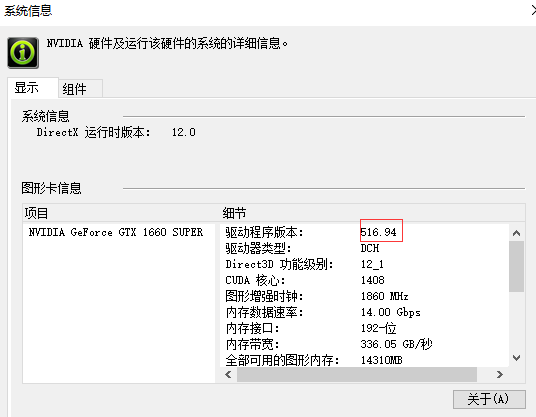
cuda版本,这里是实际的cuda版本,但是可以用低版本的cuda软件去管理高版本,应该理解为高版本兼容低版本才合适

选择适合的CUDA版本
根据上面的显卡驱动程序版本选择cuda管理工具软件
CUDA 12.1 Release Notes (nvidia.com)
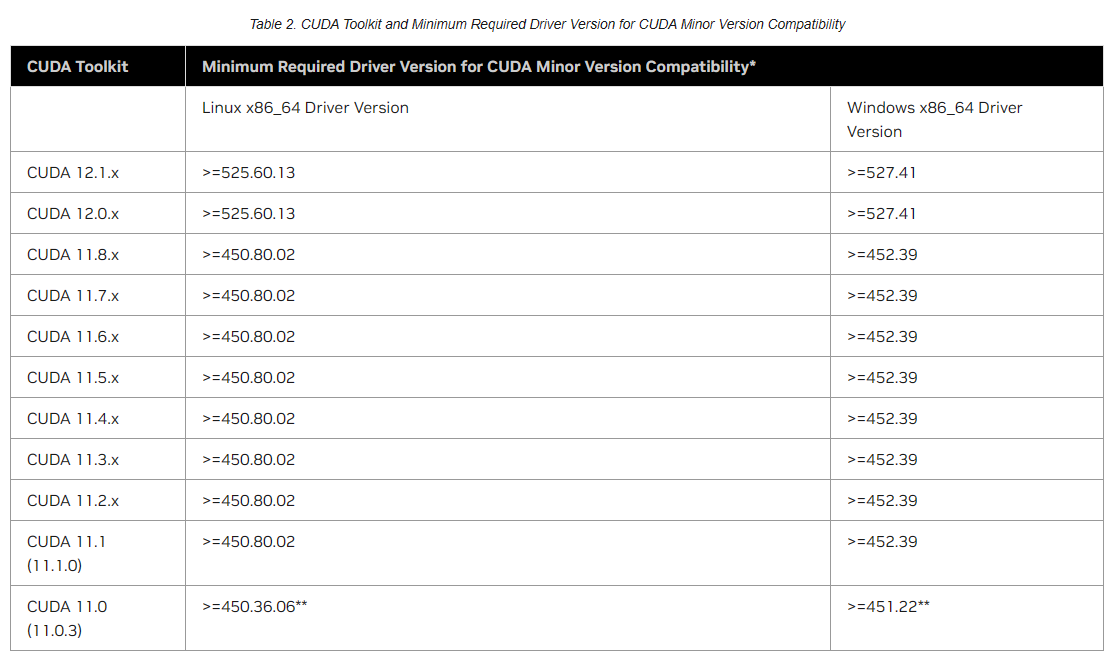

下载对应的pytorch版本
这里有两个pytorch和 torchvision需要下载,根据下面的连接结合上面安装的CUDA版本进行选择,这是有组合的,不要乱选,看官网推荐(打开以下链接查看)。
https://pytorch.org/get-started/previous-versions/
实例如下图所示:
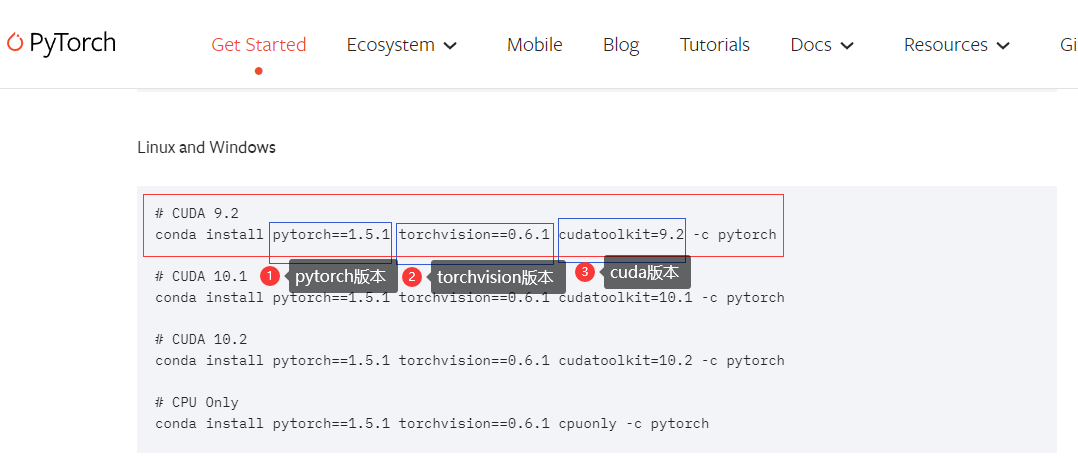
确定组合后,根据下面的链接下载pytorch和 torchvision的whl文件
https://download.pytorch.org/whl/torch_stable.html
创建一个项目project
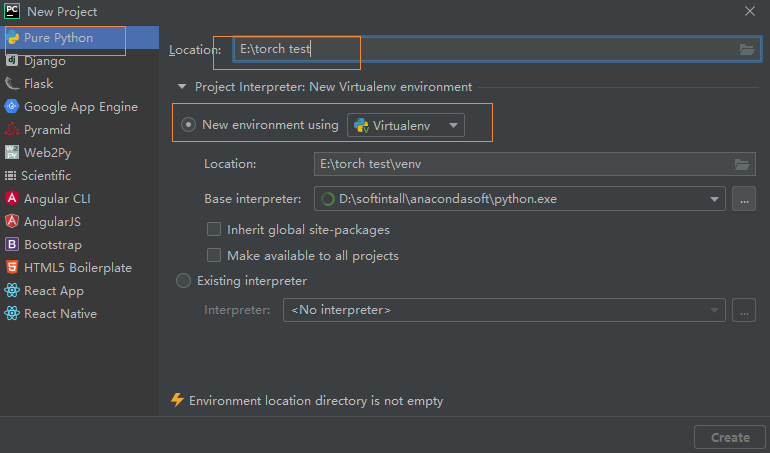
在项目中创建一个py文件

创建虚拟环境
conda 创建虚拟环境,名字为pytorch_gpu :conda create -n pytorch_gpu01 python=3.8
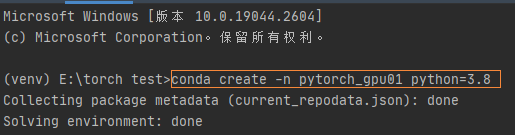
激活虚拟环境
激活虚拟环境:conda activate pytorch_gpu
第一次激活可能出现的问题
问题
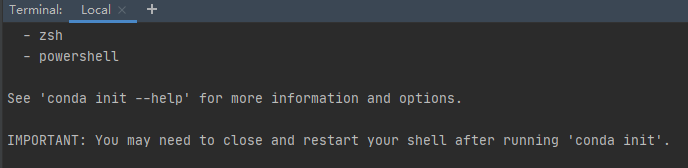
解决办法:初始化一下Teminal,python这里的Teminal使用的是电脑自带的powershell.
命令:conda init powershell
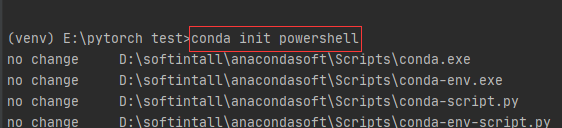
初始化之后继续激活虚拟环境:
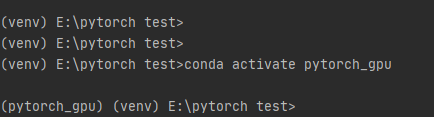
如果不行换conda init cmd.exe试试看,依据主要是下方截图所示的Teminal使用的类型:

为虚拟环境安装pytorch
Teminal切换目录到刚才下载的pytorch和 torchvision的whl文件目录下,建议直接放在项目project下,省得切换,如下图:
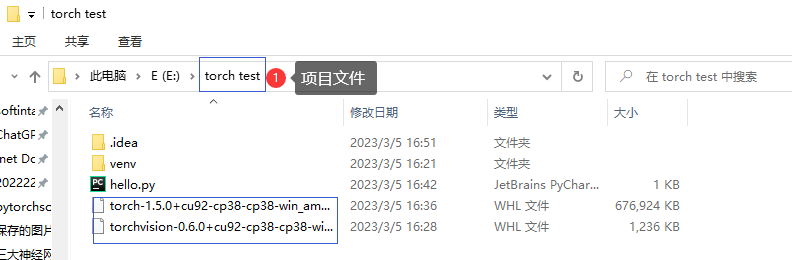
在Teminal中pip install这torch文件,pip install 使用tab键可以切换并选择当前文件夹下的文件,省得打字


两个whl文件安装完毕,表明虚拟环境已经安装了pytorch工具包,接下来关联项目到虚拟环境,则该项目就可以使用虚拟环境中的工具包了。
关联虚拟环境
创建的虚拟环境会放在anaconda安装的目录下,有的默认在C盘,有的自定义安装在其他盘,自己找一下即可,需要把项目project关联到虚拟环境中
关联虚拟环境,如下图所示,找到anaconda目录下的envs文件夹,进去找到自己配置的虚拟环境文件夹,在找到python.exe文件,点击选中即可。确定之后,python项目就和虚拟环境关联了起来。
![[外链图片转存失败,源站可能有防盗链机制,建议将图片保存下来直接上传(img-ztJXkIcl-1678103910260)(pytorch安装.assets/image-20230305171555494.png)]](https://img-blog.csdnimg.cn/0aae4bde4dd44abe9f1d7b1470744c9d.png)
测试是否安装成功
py测试代码
import torch
print("hello torch{}".format(torch.__version__))flag = torch.cuda.is_available()
print(flag)ngpu = 1
# Decide which device we want to run on
device = torch.device("cuda:0" if (torch.cuda.is_available() and ngpu > 0) else "cpu")
print(device)
print(torch.cuda.get_device_name(0))
print(torch.rand(3, 3).cuda())
测试结果
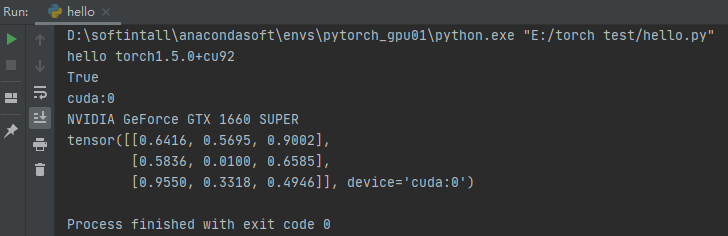
如果不行,换不同的torch版本试试看,我也是换了一个版本才成功的。
删除虚拟环境
打开anaconda的prompt:
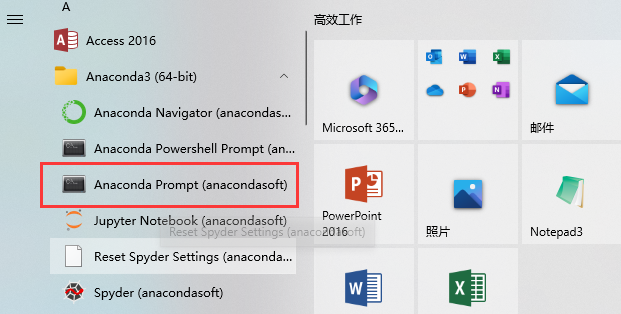
查看当前虚拟环境:conda env list
删除指定虚拟环境:conda remove -n your_env_name(虚拟环境名称) --all
anaconda中的虚拟环境pytorch_gpu也没了

或者直接去anaconda的envs文件夹中把它删除
本文来自互联网用户投稿,文章观点仅代表作者本人,不代表本站立场,不承担相关法律责任。如若转载,请注明出处。 如若内容造成侵权/违法违规/事实不符,请点击【内容举报】进行投诉反馈!